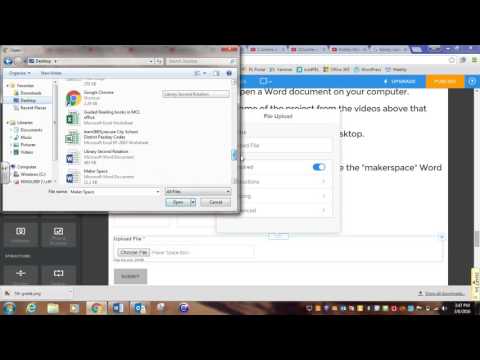I øjeblikket er det populært på Internettet ikke kun at downloade filer, men også at uploade dem til andre websteder. Du downloader filer hver dag uden engang at vide det. For eksempel sociale netværk, hvor du deler fotos og videoer fra dine nye eventyr eller hændelser på et nyt job. Men i dag taler vi om, hvordan man uploader et dokument til ethvert websted, ikke kun et socialt netværk.

Instruktioner
Trin 1
På ethvert websted, der giver mulighed for at downloade filer, er der et specielt felt med en aktiv "Vælg" -knap. Når du klikker på det, åbnes et nyt vindue, hvor du skal vælge en fil, der skal downloades. Hvis dette felt ikke har nogen begrænsninger for filformater, vises alle filer. Og hvis feltet kun er til arkiver eller tekstdokumenter, fungerer det ikke at indlæse et billede eller en melodi igennem det. Det er også værd at bemærke, at der kan være begrænsninger på størrelsen af den uploadede fil.
Trin 2
Så du klikkede på knappen "Vælg", og et vindue dukkede op foran dig. Find filen til download, klik på den med venstre museknap og klik på knappen "Åbn". Filen begynder at downloade. Efter afslutning kan siden blive genindlæst, eller der vises en meddelelse om, at filen er indlæst med succes. Det vigtigste er at huske, at dette felt er ansvarlig for at downloade filer, og knappen til aktivering af downloadvinduet kan have forskellige navne.
Trin 3
Nogle tjenester har en så interessant funktion som multiboot. Det giver dig mulighed for at uploade et stort antal filer ad gangen. For at bruge multiboot behøver du ikke at markere nogen felter eller installere tilføjelsesprogrammer. Det er nok at vælge filerne i downloadvinduet. Det vil sige, klik på knappen "Vælg" i downloadfeltet, et vindue åbnes. Tryk derefter på Ctrl-tasten, og klik med musen på de nødvendige dokumenter eller filer. Hvis tjenesten understøtter multi-upload af filer, vælges begge filer. Ellers vil kun én skille sig ud. Efter at have klikket på "Åbn" -knappen, starter overførslen. Afhængigt af typen af websted kan der vises en statuslinje under uploadfeltet, som tydeligt viser status for filupload til serveren. Hvis operationen skal annulleres, skal du klikke på krydset til højre for statuslinjen - download stopper.